Как убрать пиксели в Фотошопе

При сильном увеличении изображения в фотошопе очень часто возникают назойливые квадратики, от которых мы научим вас избавляться. Сегодня мы покажем вам простые, и эффективные способы избавиться от пикселей в фотошопе.
Для нашей задачи мы возьмем вот такую забавную картинку, которую будем увеличивать.

Получился вот такой результат, над которым мы и будем работать.

Способ 1. Функция "Уточнить край"
1. Для начала работы воспользуемся инструментом быстрого выделения
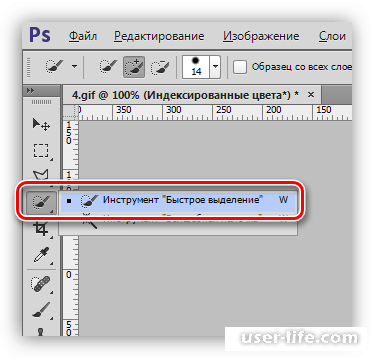
2. Аккуратно выделяем нашу картинку.
3. В верхней части интерфейса найдите кнопку "Уточнить край".

4. В появившемся окне настроек выбираем удобный для нас вид:
Советуем выставить белый фон, чтобы сразу же увидеть результат вашей работы.
5. Выставите подходящие параметры настроек, как указано на картинке ниже.(Данные настройки подходят только для указанного изображения)
6. В нижней части окна откройте выпадающее меню "Вывод в" и выберите пункт "новый слой со слоем-маской", затем нажмите "ОК".
7. В результате мы получим данное сглаживание.
Вышеуказанный способ подходит для удаления пикселей по контуру. Как видите, само изображение осталось прежним.
Способ 2. Инструмент "Палец".
Продолжим работу с прежним изображением.
1. Воспользуйтесь сочетанием клавиш CTRL+ALT+SHIFT+E, чтобы создать копию всех видимых слоев. Активировать при этом нужно самый верхний слой.
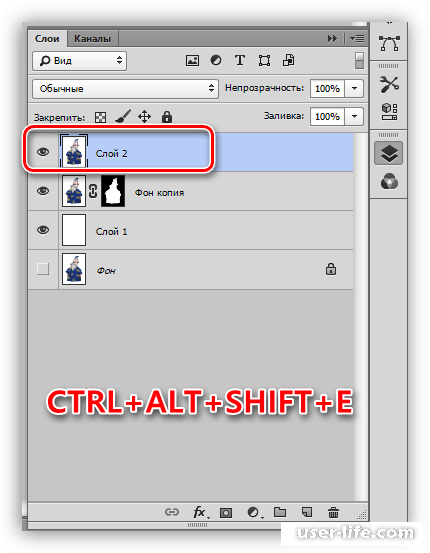
2. На левой панели находим инструмент "Палец".
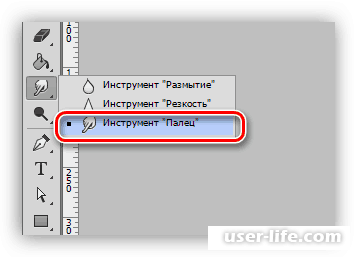
3. Настройки можно оставить по умолчанию.
4. Для примера пройдемся по контуру нижеуказанного участка.
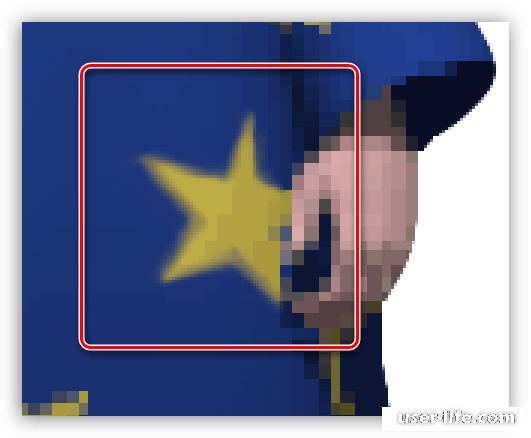
В полном масштабе мы получим вот такой результат:
Данный способ требует скрупулезного и аккуратного выделения контура инструментом, поэтому идеально подходит для небольших изображений.
Способ 3. "Перо"
1. Активируем инструмент в левой панели.
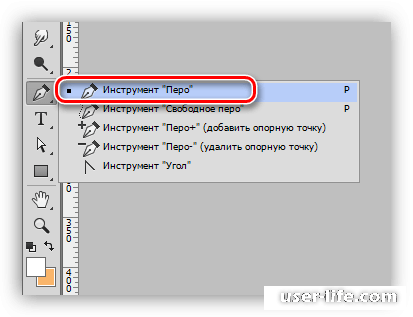
2. Обводим нужный участок изображения.
3. Кликаем ПКМ в любом месте холста, и выбираем пункт «Образовать выделенную область».
4. При помощи клавиши DELETE удаляем ненужный участок.
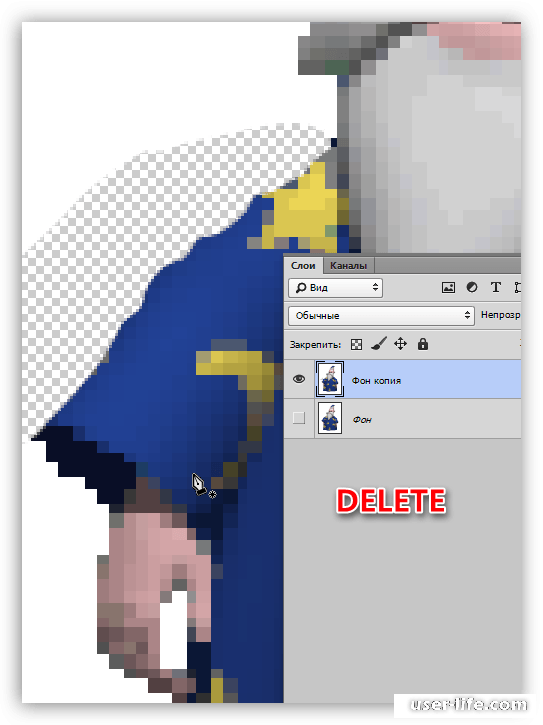
Сегодня мы рассмотрели три основных способа убрать пиксели в фотошопе. Надеемся, что вам помогла наша статья.
Рейтинг:
(голосов:1)
Предыдущая статья: Как вставить изображение в Excel
Следующая статья: Лайтрум и пресеты как пользоваться скачать
Следующая статья: Лайтрум и пресеты как пользоваться скачать
Не пропустите похожие инструкции:
Комментариев пока еще нет. Вы можете стать первым!
Популярное
Авторизация







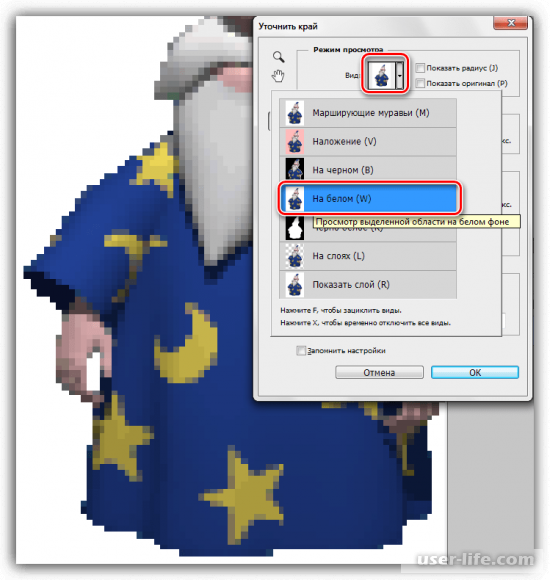
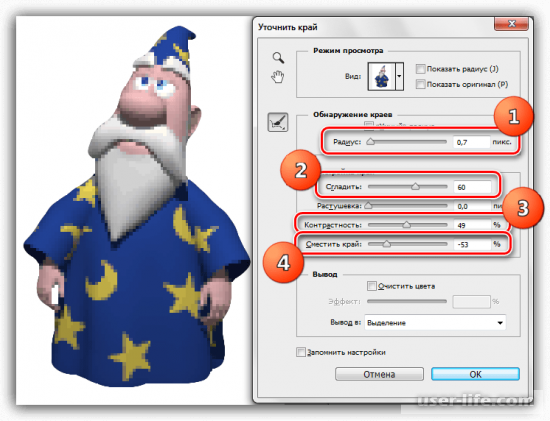
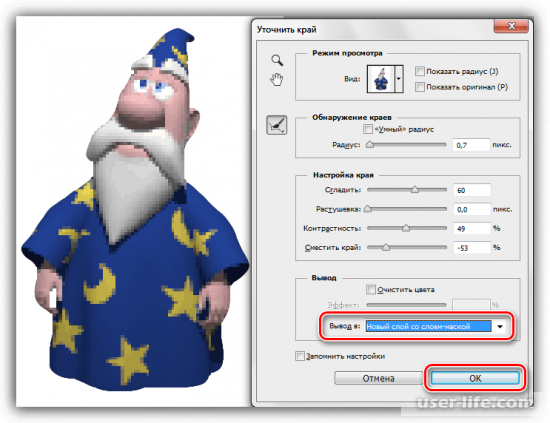
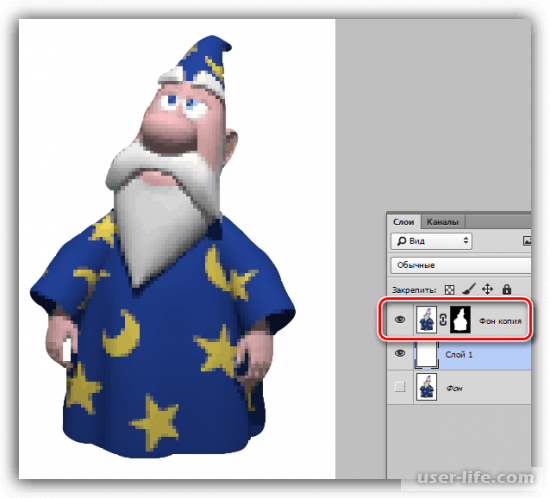
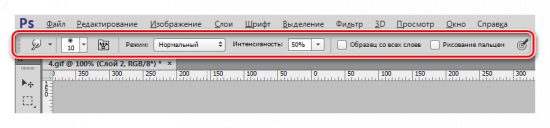

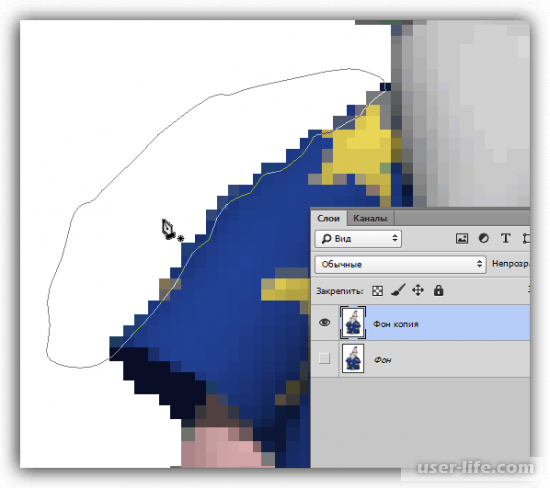
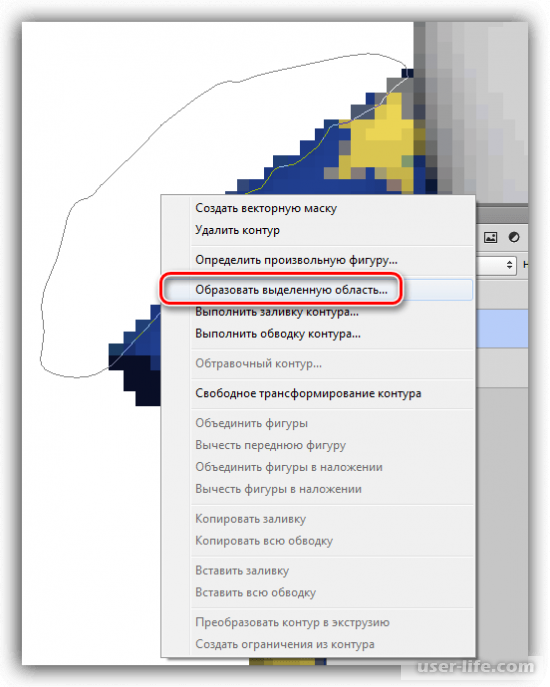











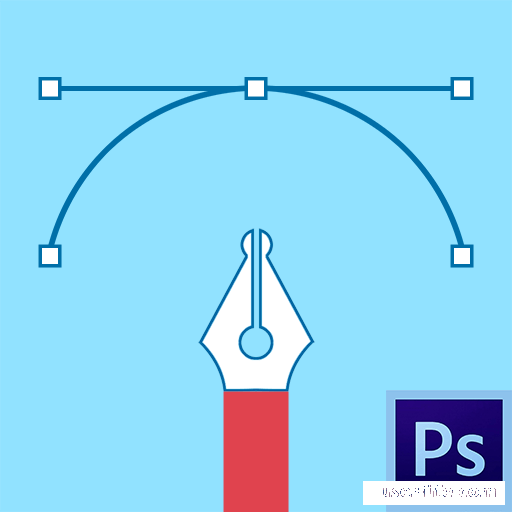
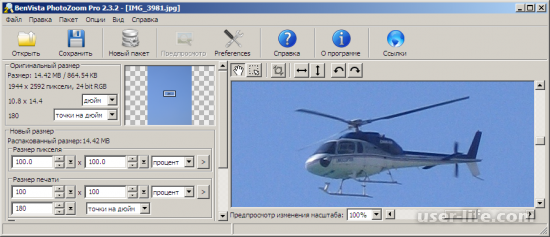
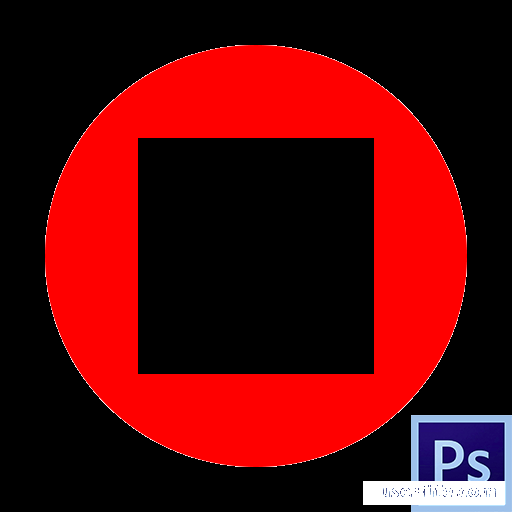












Добавить комментарий!